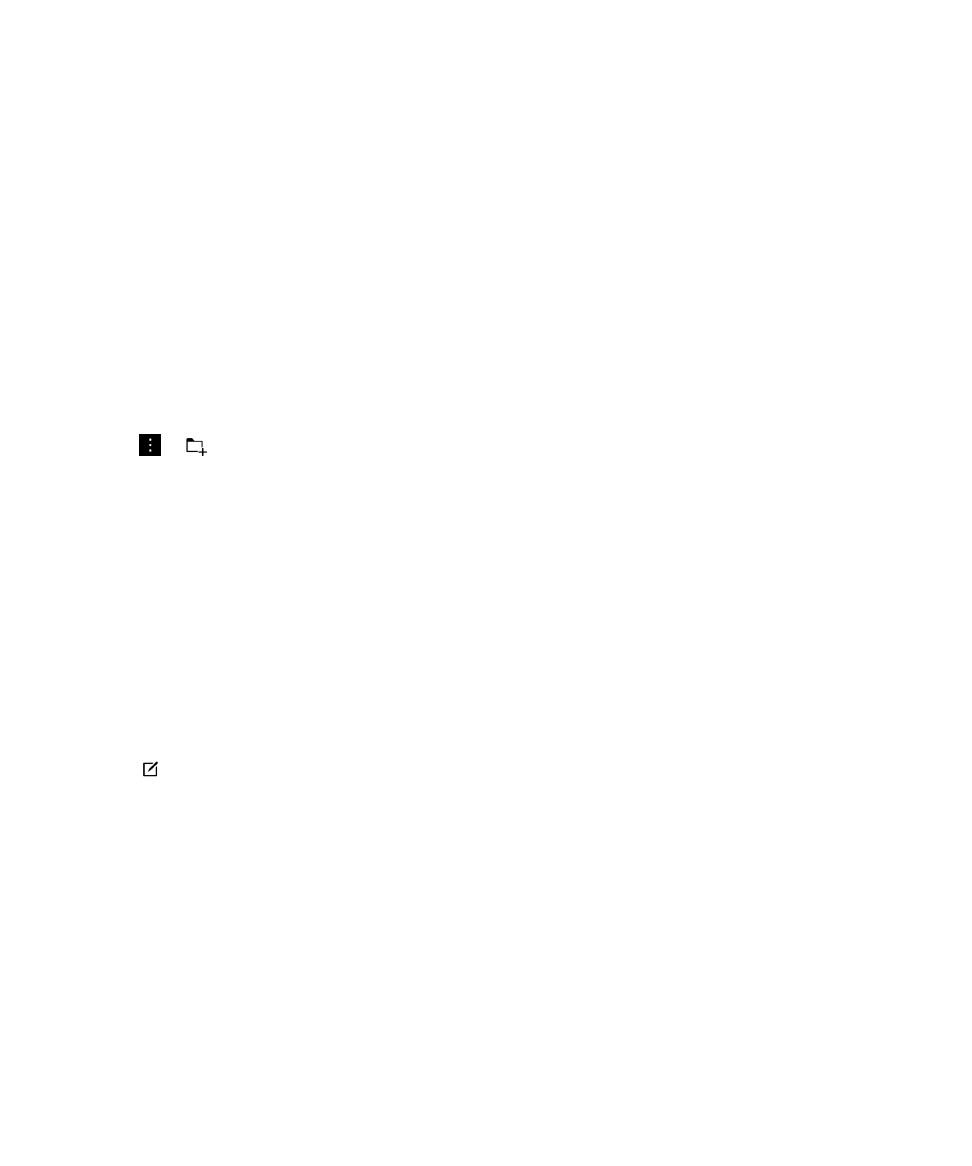
Remember 应用程序中添加条目
添加一个条目到
BlackBerry Remember 时,大多数情况下可以选择备注或任务。 任务包含一个完成复选框和选项,用
于添加到期日或提醒。
创建新任务时,任务还会显示在日历应用程序中。 若条目是添加到已与您的其中一个帐户同步
的文件夹中,则不能选择该条目的类型,例如是备注还是任务。
1.
点按备注或任务。
2.
点按
。
3.
输入条目信息,例如标题、备注、标记以及到期日。
4.
点按保存。
将到期日和提醒时间添加到任务
向
BlackBerry Remember 中任务添加到期日期时,BlackBerry 设备会将该条目添加到“日历”应用程序。 要接收提
醒,您必须在任务中添加具体的提醒时间。
1.
添加或更改条任务时:
•
要添加到期日期,打开到期日期开关。
点按日期。 选择日期。
•
要添加提醒时间,打开提醒开关。
点按日期。 选择提醒日期和时间。
用户指南
工作效率和工作
276
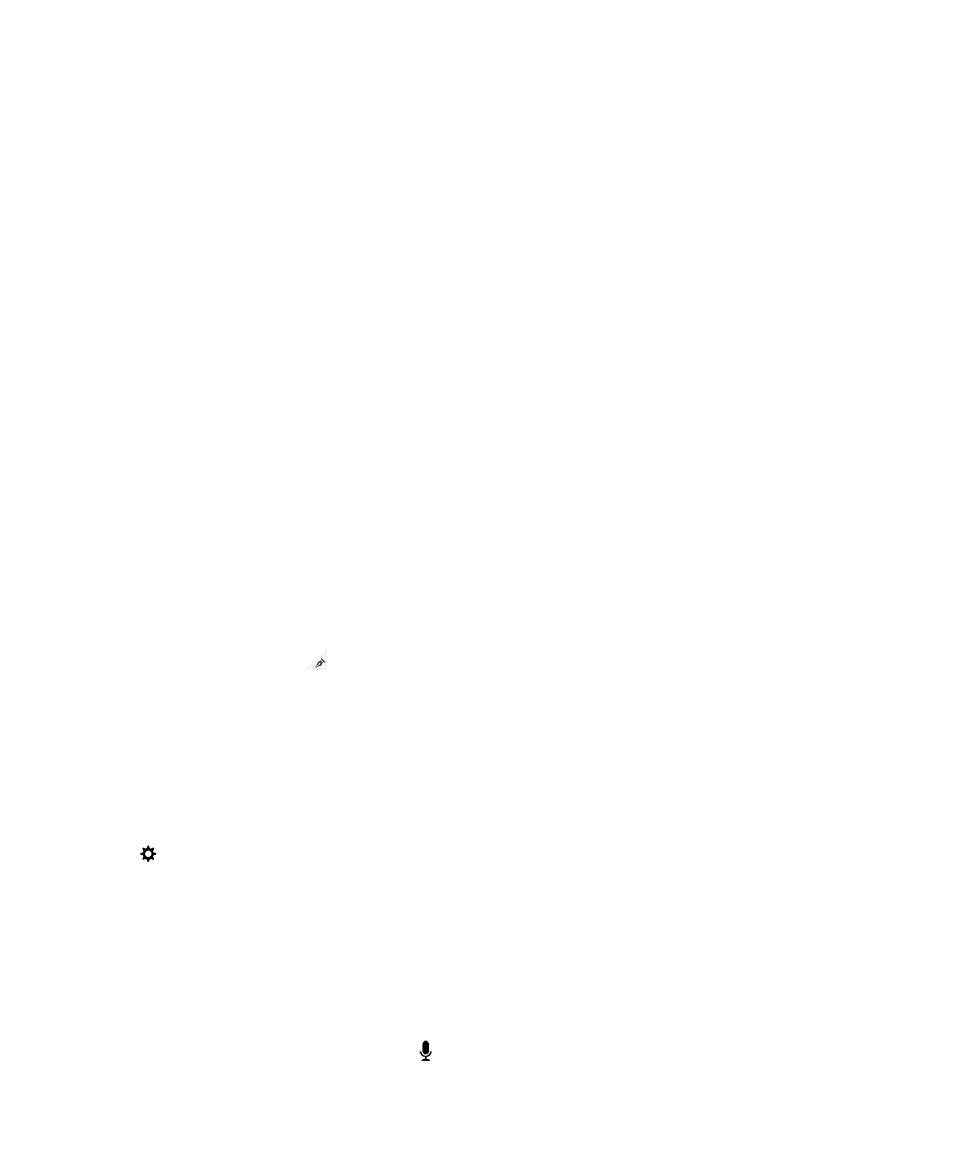
2.
点按保存。
设置周期性任务
在
BlackBerry Remember 中创建或更改任务时,您可以将其设为每天、在特定的日期或时间、或以特定间隔重复。
1.
添加或更改条任务时,点按重复。
2.
请执行以下任意操作:
•
要设置任务重复频率,在重复下拉列表中,点按某个选项。
•
要设置任务结束时间,在结束下拉列表中,点按一个选项。
向条目添加标签
标记有助于您对条目进行分类。
例如,您可以向任何含有食谱的条目添加标记“食谱”,然后按该标记筛选条目。
1.
在
Remember 应用程序中点按条目。
2.
点按标记。
3.
键入标记名称。
设置条目文字的格式
根据与条目所关联的帐户,您可以将文字格式设为斜体、粗体或加下划线,创建列表或更改文字大小和颜色。
1.
在
Remember 应用程序中点按条目。
2.
在附加注释字段中,请点按
。
停止在